在WinXP/Win7系統中,我們可以通過雙擊圖片的方式直接調用Windows照片查看器,但是,Win10中找不到該功能,那有什么方法可以找回Windows系統自帶的照片查看器?為了幫助大家解決這有問題,下文詳細整理了有關Win10系統找回照片查看器的操作方法。
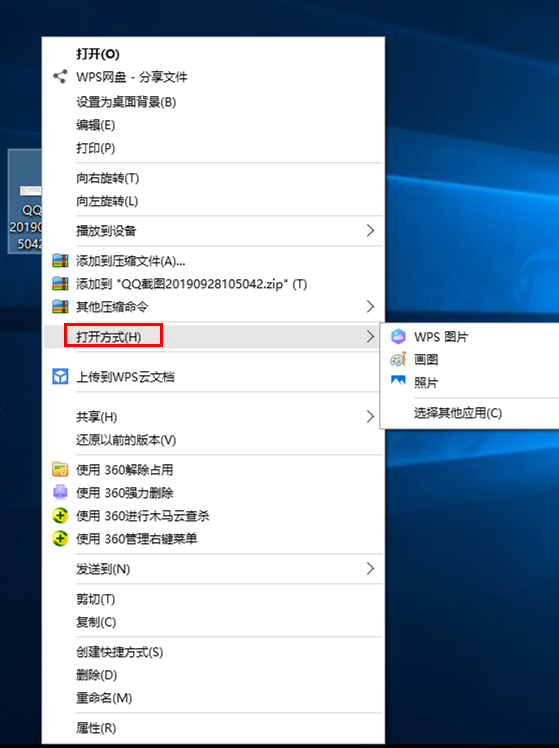
1、按住快捷鍵【Win+R】,打開運行窗口,輸入regedit命令,回車,
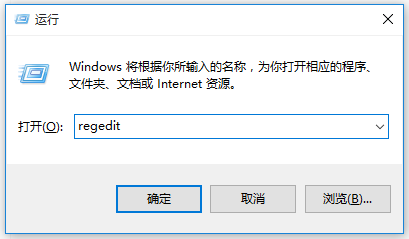
2、打開注冊表編輯器,依次點擊【HKEY_LOCAL_MACHINE/SOFTWARE/Microsoft】,在Microsoft目錄下找到Windows Photo Viewer/Capabilities/FileAssociations目錄項,
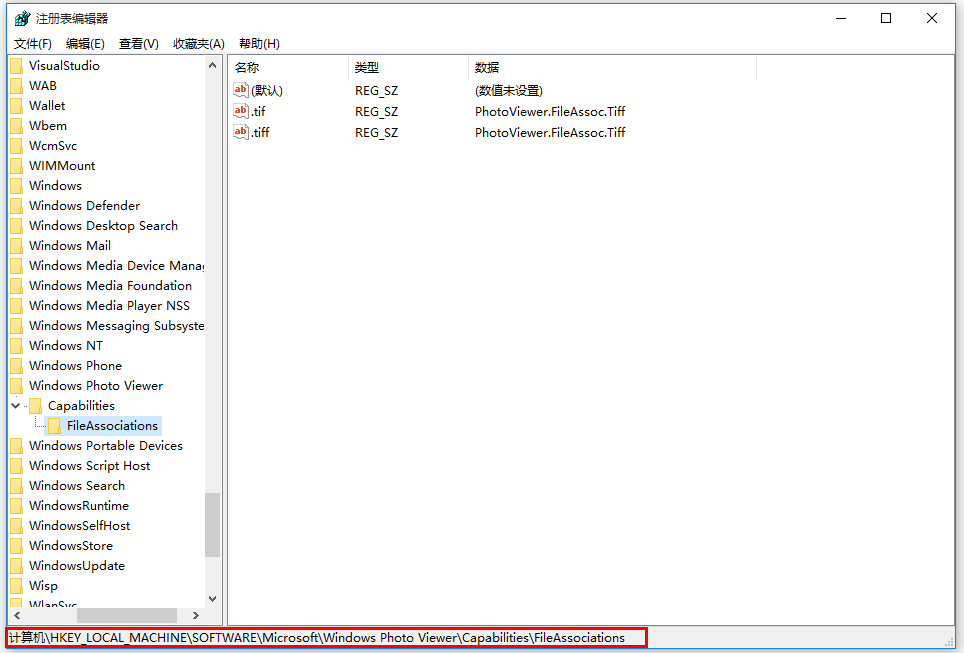
3、打開FileAssociations目錄,在界面右側空白處使用鼠標右擊,點擊【新建】,
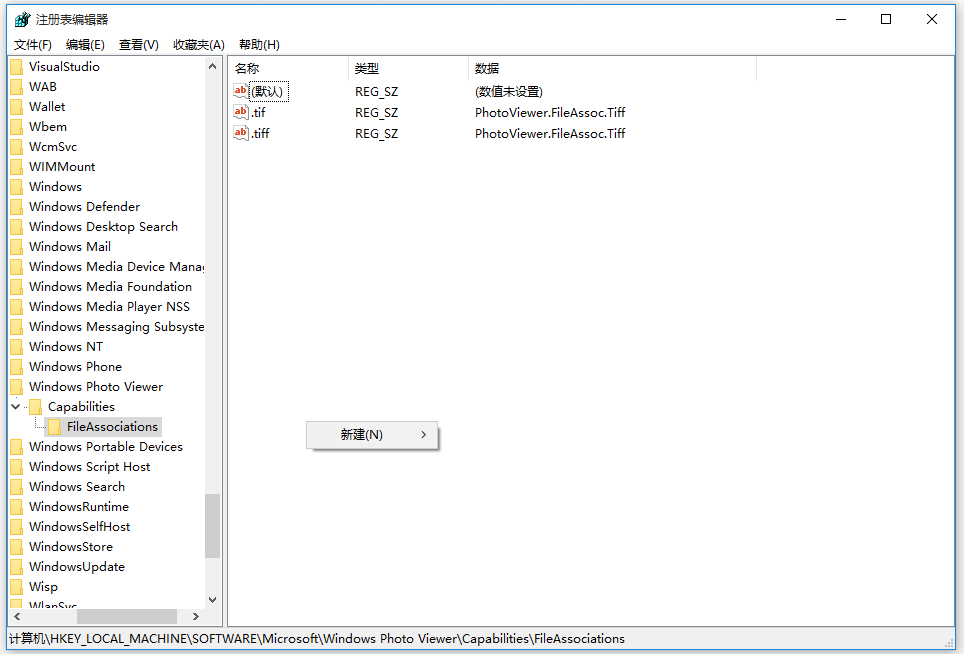
4、彈出菜單,選擇【字符串值】,如圖,
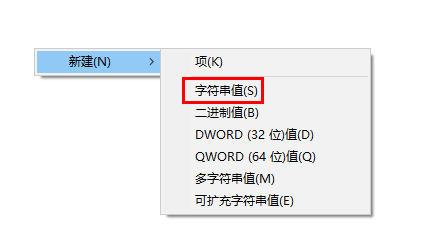
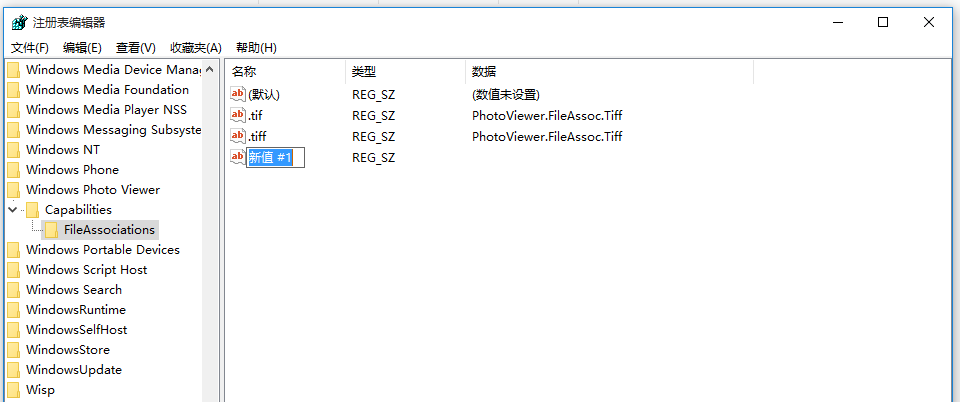
5、查看目前已有的圖片項目,如果你想要打開jpg格式圖片,設置名稱為【.jpg】,
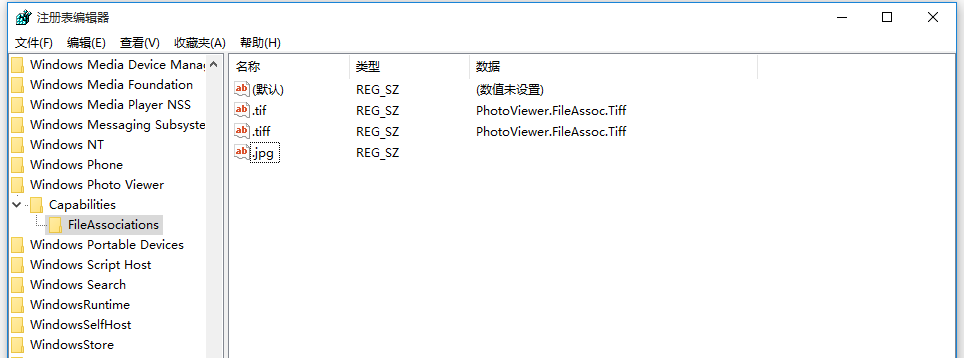
6、鼠標右擊數值名稱,點擊【修改】,如圖,輸入數值數據為【PhotoViewer.FileAssoc.Tiff】,然后點擊確定,
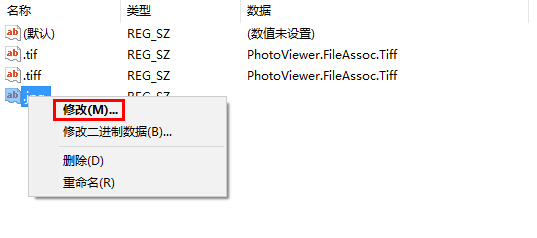
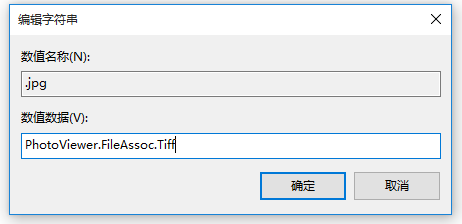
至此,已經成功修改了圖片文件的打開方式,關閉注冊表編輯器,鼠標右擊圖片,點擊【打開方式】,即可看到Windows照片查看器。
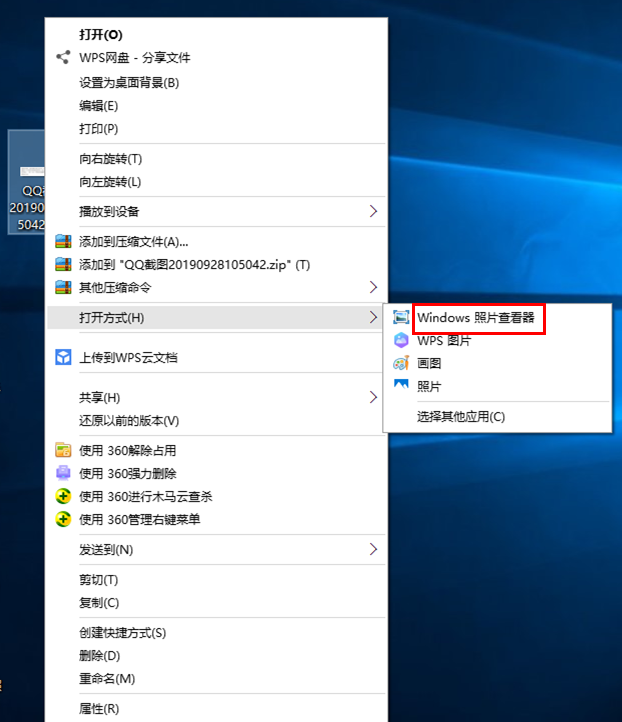
總結:數值名稱的設置規則是圖片后綴名,數值數據就是PhotoViewer.FileAssoc.Tiff,切記!想了解更多精彩教程資訊,記得關注VeVb.com。
新聞熱點
疑難解答